Windows11にAffinityをダウンロード・インストールする方法を紹介します。
Affinityとは、写真編集・デザイン・レイアウト制作ができる、プロ向けのクリエイティブソフトです。
PhotoshopやIllustratorの代わりとして使われることも多く、最近では基本機能が無料になり、さらに注目されています。
今回は、このAffinityをWindows11にダウンロードしてインストールする方法を、初心者の方にも分かりやすく紹介していきます。
Affinityをダウンロード・インストールする
Affinityをダウンロード・インストールする方法です。
-
「Affinity」へアクセスします。
-
Affinityの入手です。「登録して無料ダウンロード」をクリックします。

-
CanvaでAffinityを利用するためのアカウントを登録しましょう。

-
登録したらAffinityをダウンロードします。
-
「Windows用をダウンロード」→「MSI/EXE(x64)」をクリックします。

-
ダウンロードした「Affinity x64.exe」を実行します(ダブルクリック)。

-
Affinityの「インストール」をクリックします。

-
Affinityのインストールがはじまります。

-
セットアップが完了しました。「閉じる」をクリックします。

-
これでAffinityのインストールは完了です。
-
デスクトップ上のショートカットからAffinityを実行しましょう(ダブルクリック)。

-
Affinityです。「ログインまたはサインアップ」をクリックします。

-
ブラウザーが起動するので、「続行」をクリックします。

-
「Affinityを開きますか?」と表示されるので、「Affinityを開く」をクリックします。

-
これでAffinityが起動しました。
初回起動のときはチュートリアルが表示されるので、確認してみましょう。

以上で操作完了です。
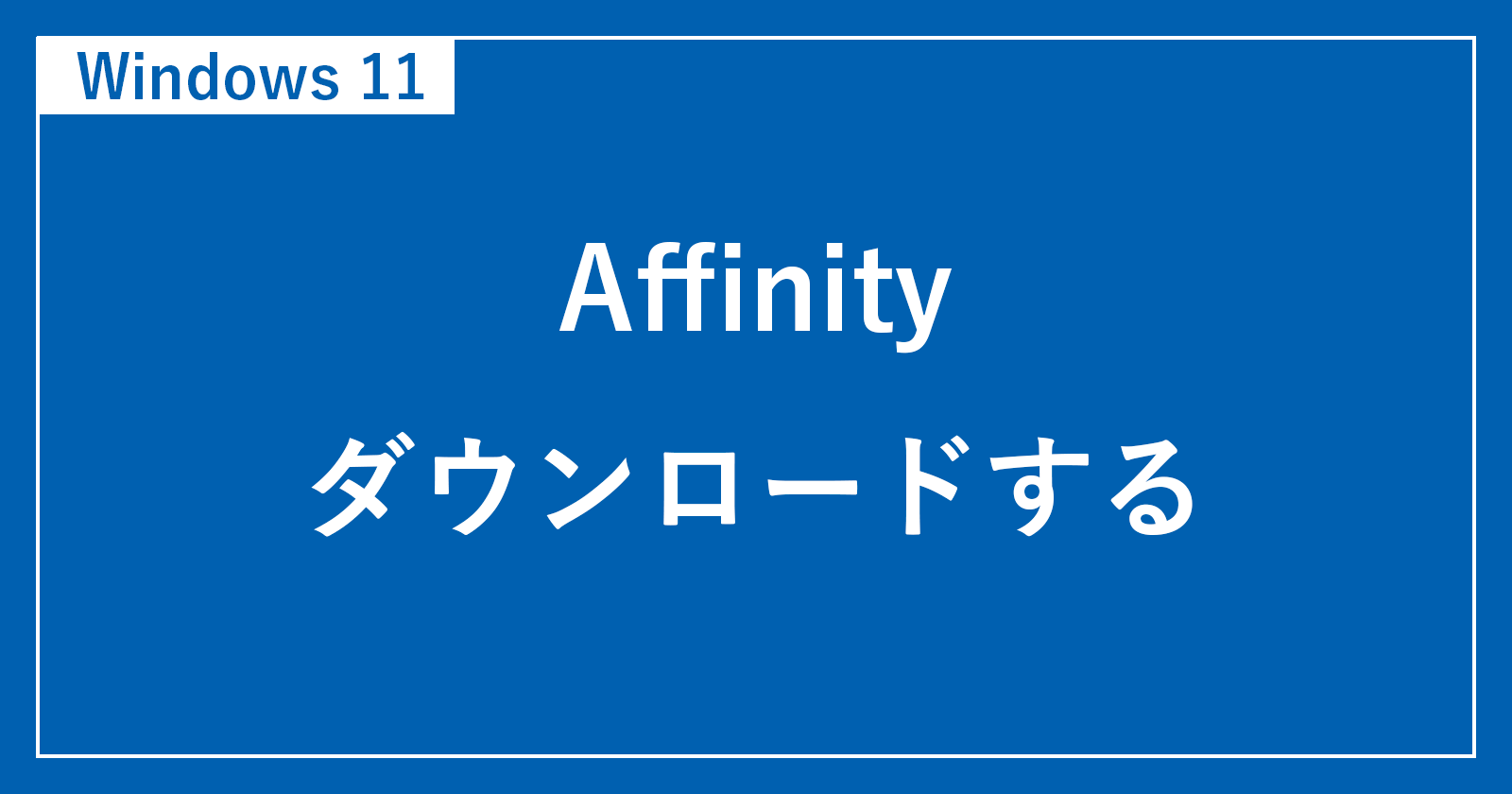
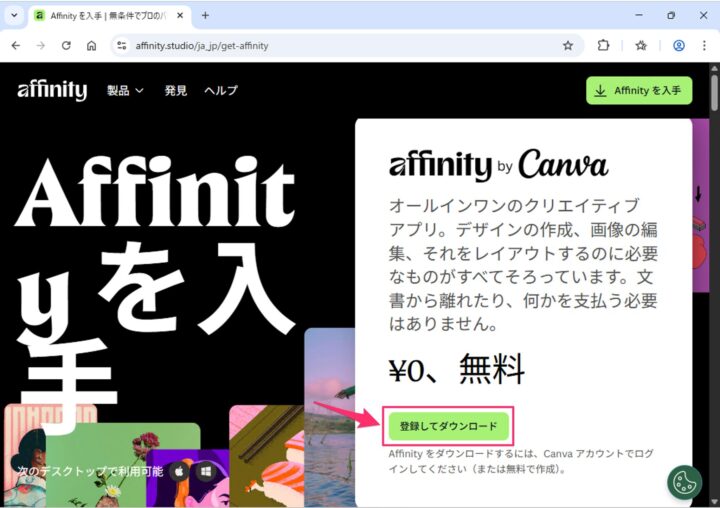
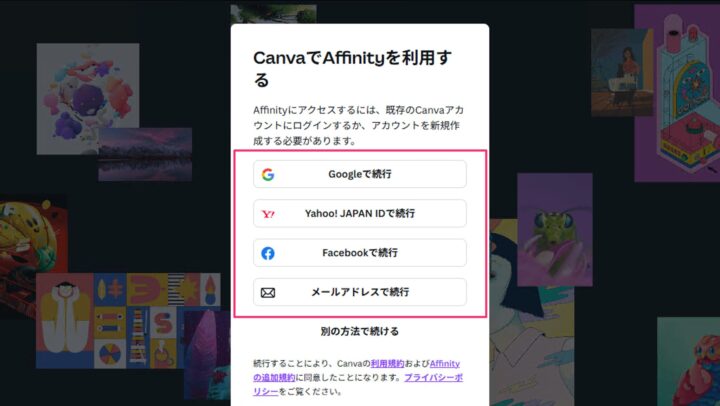
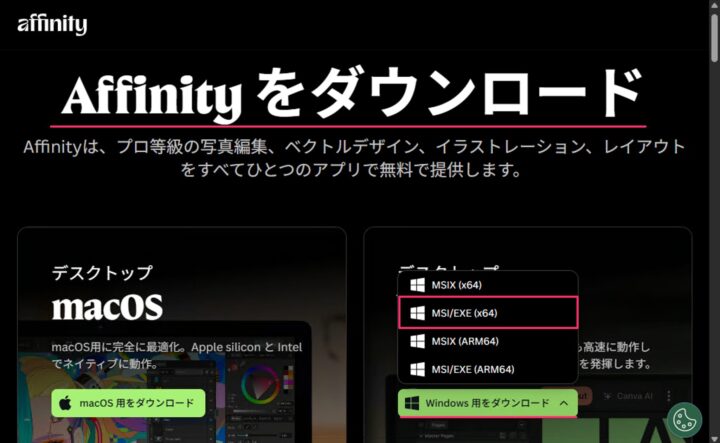
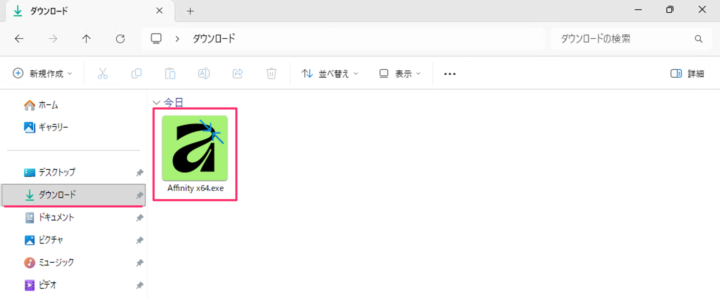
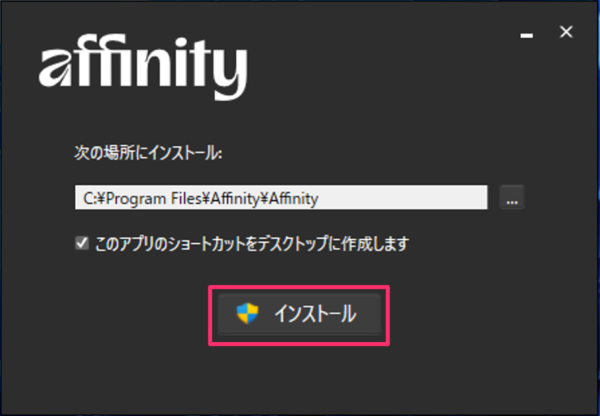
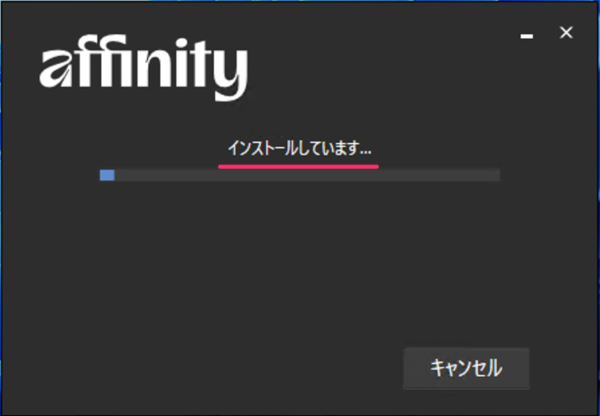
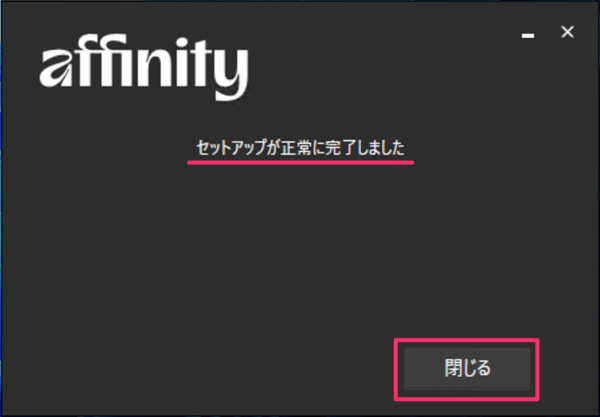

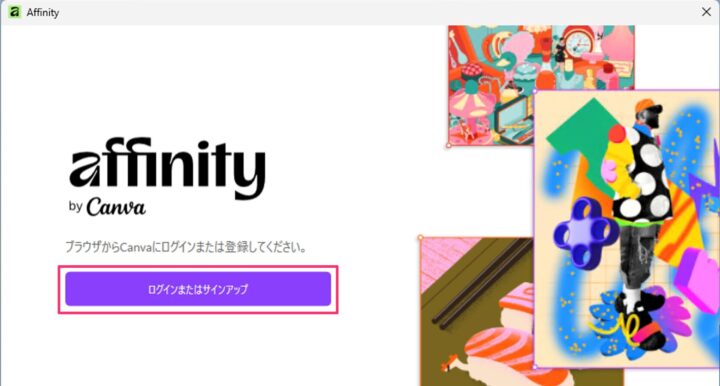
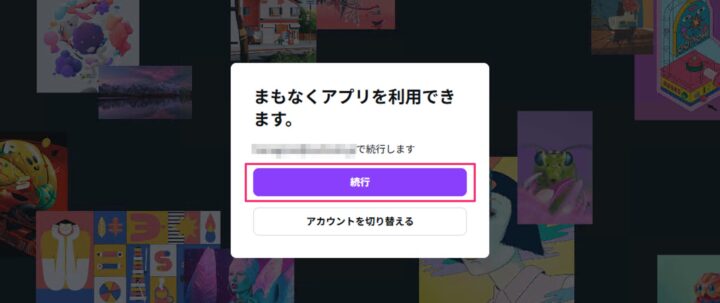
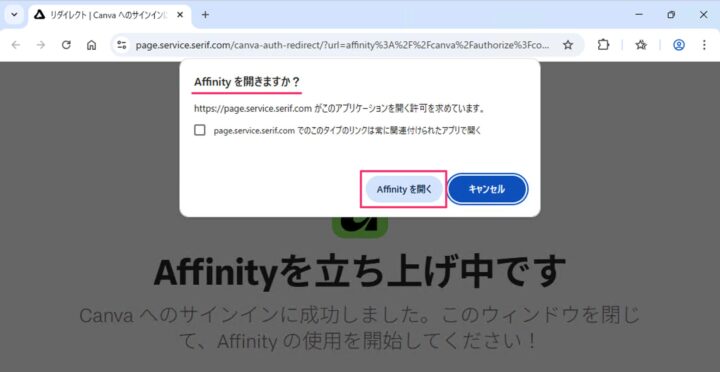
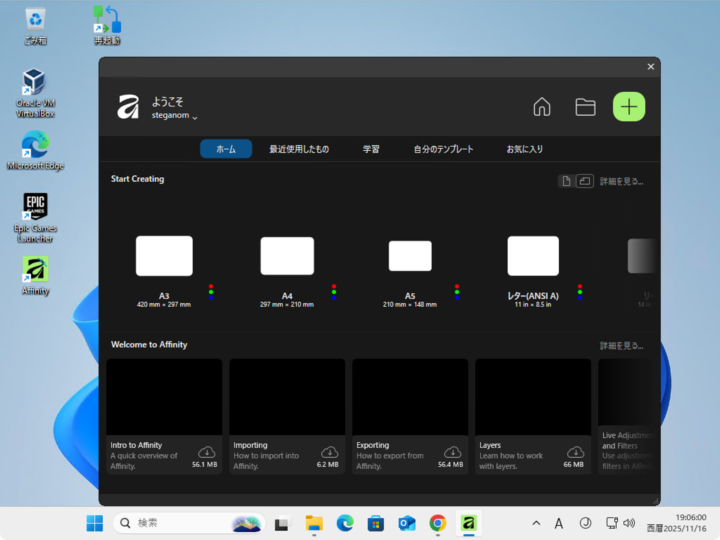








コメント